Supervisión del estado de los dispositivos de Microsoft Teams
La supervisión del estado del dispositivo en el Centro de administración de Microsoft Teams le ofrece la posibilidad de supervisar de forma proactiva el estado de varios dispositivos de Teams. Supervise el estado sin conexión de un dispositivo y reciba alertas en tiempo real si el dispositivo supervisado de su organización se desconecta.
Antes de empezar, necesitará los permisos de creación de canales o equipos en su inquilino. Más información.
Configurar la regla de estado del dispositivo
En el panel de navegación izquierdo del Centro de administración de Microsoft Teams, seleccione Notificaciones & reglas de alertas>.

En la página Reglas , selecciona Regla de estado de dispositivo.
Seleccione el dispositivo para configurar la regla de estado para habilitar las alertas.
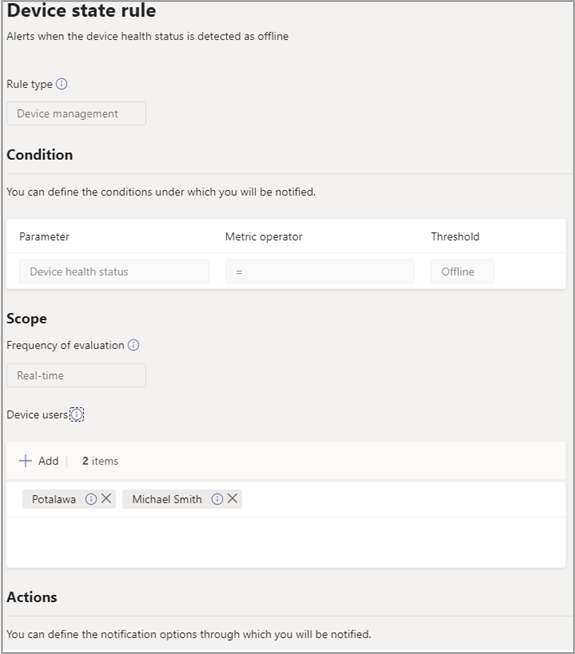
Interpretar la configuración de la regla
| Campo | Descripción |
|---|---|
| Tipo de regla | La regla de estado del dispositivo te ayuda a administrar de forma eficaz. Dispositivos de Teams y se clasifica como un tipo de administración de dispositivos. En el futuro, habrá disponibles más reglas de tipo de administración de dispositivos para supervisar otras funcionalidades relacionadas (algunos ejemplos pueden ser: dispositivo en mal estado y estado de inicio de sesión del dispositivo). |
| Condición | Puedes supervisar el estado de los dispositivos si se desconectan. Obtenga más información sobre la administración de dispositivos en el Centro de administración de Teams y administración de Salas de Teams Pro. |
| Ámbito | Puede especificar la frecuencia con la que desea supervisar el estado del dispositivo mencionando la frecuencia de evaluación de reglas. De forma predeterminada, los dispositivos de teams se supervisarán en casi tiempo real si se desconectan. |
| Usuarios de dispositivos | Puedes especificar qué dispositivos necesitan supervisión proactiva de estatuas sin conexión seleccionándolas en función de los usuarios con sesión iniciada. Consulte Seleccionar dispositivos para la configuración para obtener más detalles. |
| Acciones>Alerta de canal | En la sección Acciones, puede especificar los canales de los equipos para los que desea recibir alertas. Actualmente, se creará un equipo predeterminado denominado Administración Alertas y notificaciones y un canal denominado MonitoringAlerts donde se entregarán las notificaciones. Los administradores globales y los administradores de Teams de su inquilino se agregarán automáticamente a este equipo predeterminado. |
| Acciones>Webhook | También puede recibir notificaciones con un webhook externo (opcional). Especifique una dirección URL de webhook público externo en la sección webhook donde se enviará una carga de notificación JSON. La carga de notificaciones, a través de webhooks, se puede integrar con otros sistemas de su organización para crear flujos de trabajo personalizados. |
Esquema de carga json para webhook:
{
"type": "object",
"properties": {
"AlertTitle": { "type": "string"} ,
"DeviceLoggedInUserId": { "type": "string" } ,
"DeviceId": { "type": "string" } ,
"MetricValues": {
"type": "object",
"properties": {
"DeviceHealthStatus": { "type": "string"}
}
} ,
"RuleName": { "type": "string"} ,
"RuleDescription": { "type": "string"} ,
"RuleFrequency": { "type": "string"} ,
"RuleType": { "type": "string"} ,
"TenantId": { "type": "string"} ,
"RuleCondition": { "type": "string"} ,
"AlertRaisedAt": { "type": "string"}
}
}
Carga de JSON de ejemplo:
{
"AlertTitle":"sample_device_name of User_Name has become offline",
"DeviceLoggedInUserId": User_GUID ,
"DeviceId": Device_GUID ,
"MetricValues": {
"DeviceHealthStatus": "offline"
},
"RuleName": "Device state rule" ,
"RuleDescription": "Alerts when device health status is detected as offline" ,
"RuleFrequency": "Real-time" ,
"RuleType": "Device Management" ,
"TenantId": Tenant_GUID ,
"RuleCondition": "DeviceHealthStatus = Offline" ,
"AlertRaisedAt": "2020-02-28T12:49:06Z"
}
Seleccionar dispositivos para la configuración
Puede seleccionar los dispositivos de Teams que desea supervisar seleccionando usuarios que hayan iniciado sesión en esos dispositivos. Selecciona Agregar en la sección Usuarios de dispositivos .
Seleccione uno o más usuarios para los que desea supervisar el estado del dispositivo
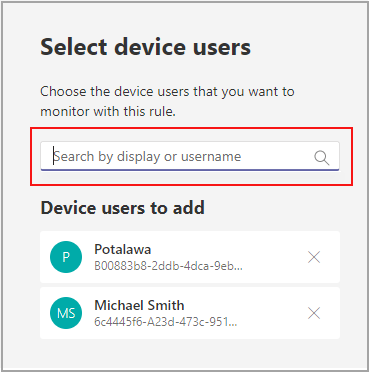
La lista de usuarios seleccionada se muestra en la sección Usuarios de dispositivos . Puede modificar esta lista agregando o quitando usuarios.
Se supervisará el estado sin conexión de todos los dispositivos de inicio de sesión usados por la lista de usuarios seleccionada.
Notificaciones en el cliente de Teams
Las notificaciones se entregan en el canal MonitoringAlerts creado automáticamente del equipo de alertas y notificaciones de Administración. Recibirás una alerta en un plazo de 15 minutos desde que el dispositivo se esté desconectando.
Nota
Hay un problema conocido con el proceso de notificación. La alerta puede tardar aproximadamente 30 minutos en ponerse en contacto contigo después de que el dispositivo se desconecta. La resolución está en curso.
Una notificación sin conexión del dispositivo puede incluir la siguiente información:
- El nombre del dispositivo sin conexión.
- El usuario del dispositivo sin conexión.
- ¿A qué hora se quedó sin conexión el dispositivo? (Actualmente, la hora se presenta en UTC).
- El tipo de regla que ha elevado la alerta.
- Por qué se eleva una alerta.
Comentarios
Próximamente: A lo largo de 2024 iremos eliminando gradualmente GitHub Issues como mecanismo de comentarios sobre el contenido y lo sustituiremos por un nuevo sistema de comentarios. Para más información, vea: https://aka.ms/ContentUserFeedback.
Enviar y ver comentarios de